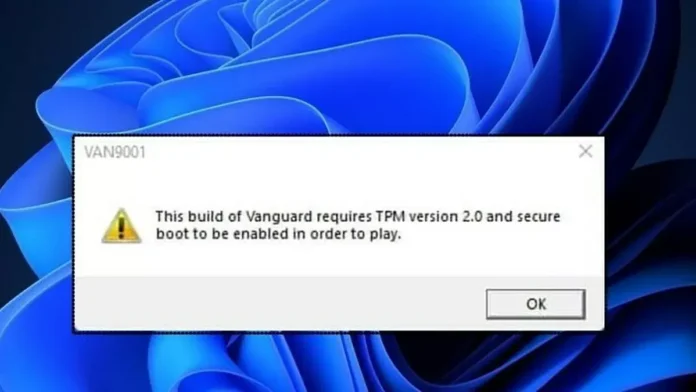Bir Valorant oyuncusuysanız Windows 11’de Valorant TPM 2.0 hatası veya bir diğer adı ile VAN9001 hatası ile karşılaşmanız oldukça mümkündür. Bu sorun genellikle yeni bir bilgisayar almış olan veya hali hazırda Windows 10’dan Windows 11’e yeni geçmiş olan kullanıcılarda sıklıkla görülür. Peki, Valorant VAN9001 hatası Windows 11’de nasıl düzeltilir? Bu içerikte size bunu nasıl yapacağınızı anlatacağız.
Windows 11’de Valorant VAN9001 Hatası Nedir?
Valorant, Riot Games tarafından geliştirilen ve yayınlanan ücretsiz bir birinci şahıs nişancı oyunudur. Windows 11/10/8/7 de dahil olmak üzere Microsoft Windows ile uyumludur ve bu oyun tüm dünyada birçok oyuncu tarafından popülerdir.
Ancak Valorant’ı Windows 11’de oynadığınızda bazen sorunlar ortaya çıkabilmektedir. Örneğin VAN 140 hata kodu, Valorant FPS düşüşleri vb. gibi birçok sorun mevcut olabilmektedir. Ayrıca, başka bir yaygın Valorant Windows 11 hatası olan VAN 9001 ile karşılaşabilirsiniz. Yani bizim odaklanacağımız konu.
Bunun nedeni, Valorant’ın bu oyunu oynarken güvenilir bir platform sağlamak için Windows 11’de hem TPM’yi hem de Güvenli Önyüklemeyi zorunlu kılmaya başlamasıdır. Valorant, TPM’siz Windows 11 bilgisayarlarda çalışmıyor. Güvenilir Platform Modülü ve Güvenli Önyükleme etkin değilse bu Valorant TPM 2.0 hatasıyla karşılaşabilirsiniz.
Peki VAN 9001 hata kodunu nasıl düzeltebilirsiniz? Çözümler bir sonraki bölümde tanıtılacaktır. Sorununuzu çözmek için bunları deneyin.
Valorant VAN9001 Hatası İçin Çözümler
VAN 9001 hatası için kesin çözüm sağlayan iki adet yol bulunmaktadır. Bunun için gerekli olan çözümleri ve adım adım nasıl yapacağınızı aşağıda görebilirsiniz.
Güvenli Önyüklemeyi ve TPM 2.0’ı Aktifleştirin
Windows 11’de Valorant oynamak istediğinizde VAN9001 hatası ile karşılaşıyorsanız, ilk yapmanız gereken şey TPM 2.0’ı ve Güvenli Önyüklemeyi etkinleştirmeniz gerekmektedir.
Farklı üreticilere ve bilgisayarlara bağlı olarak süreç biraz farklılık gösterebilir. Ama endişelenmeyin, bu içeriğin içerisinde, farklı donanım üreticilerinin anakartlarında bu işlemi nasıl yapabileceğinizi anlatan videoları koyduk.
BIOS üzerinden Güvenli Önyüklemeyi aktif etmek için yapmanız gerekenler aşağıdaki gibidir:
- 1. Adım: Windows 11 bilgisayarınızı yeniden başlatın ve bilgisayarı BIOS menüsüne başlatmak için DEL veya F2 gibi bir tuşa hızla basın.
- 2. Adım: BIOS’ta bilgisayarın gelişmiş modda olduğundan emin olun.
- 3. Adım: TPM’yi arayın. Intel işlemcide TPM, PTT olarak bilinir. AMD işlemciler için TPM’ye BIOS’ta fTPM adı verilir. Ardından etkinleştirin.
- 4. Adım: Ardından, Güvenli Önyükleme’yi aramak ve etkinleştirmek için güvenli önyükleme seçeneğine gidin. Güvenli Önyükleme ayarını özelden standarda değiştirmeniz gerektiğini unutmayın.
- 5. Adım: Tüm değişiklikleri kaydedin ve Windows 11’i masaüstüne önyükleyin. Daha sonra Valorant’ı herhangi bir TPM hatası olmadan oynayabilirsiniz.
Hemen yukarıda da söylediğimiz üzere, kullanmakta olduğunuz anakartın modeline göre bu adımlar değişiklik gösterebilir. Bu nedenle aşağıdaki videolardan herhangi biri işinizi görecektir.
Eğer yukarıdaki anakartlardan herhangi biri sizin kullandığınız değilse, o halde YouTube üzerinden arama yaparak uygun adımları gösteren videoyu bulabilirsiniz.
Yerel Grup İlkesi Düzenleyicisini Düzenleyin
Kullanıcılara göre Valorant VAN 9001 hata kodunu düzeltmenin başka bir çözümü daha var ve o da Başlangıçta ek kimlik doğrulama gerektir seçeneğini etkinleştirmektir. Yapmanız gerekenler aşağıdaki gibidir.
- 1. Adım: Windows arama çubuğuna gidin, Grup İlkesini Düzenle yazın ve bu düzenleyiciyi açmak için sonuca tıklayın.
- 2. Adım: Bilgisayar Yapılandırması > Yönetim Şablonları‘na gidin.
- 3. Adım: Windows Bileşenleri‘ne tıklayın ve BitLocker Drive Encryption‘ı açın.
- 4. Adım: İşletim Sistemi Sürücüleri‘ne tıklayın ve sağ taraftan Başlangıçta ek kimlik doğrulama iste‘yi bulun.
- 5. Adım: Bu ayara çift tıklayın ve açılır pencerede Etkin’i seçin. Uyumlu bir TPM olmadan BitLocker’a izin ver (bir USB flash sürücüsünde parola veya başlangıç anahtarı gerektirir) onay kutusunun işaretli olduğundan emin olun.
- 6. Adım: Değişikliği kaydetmek için Uygula‘yı ve ardından Tamam‘ı tıklayın.
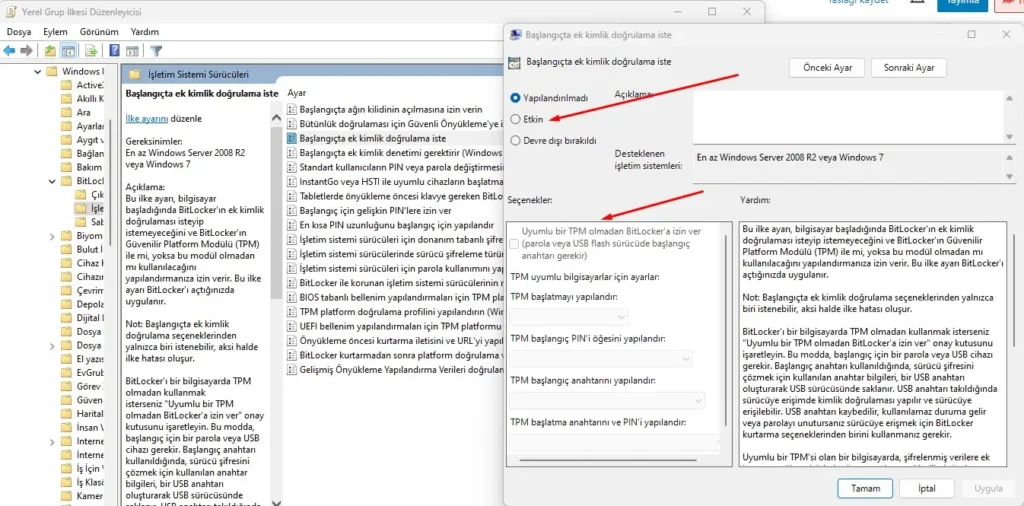
Hypervisor / Virtualization Çakışması
Sorun: Windows 11’de CPU sanallaştırma (VT‑x/SVM), Vanguard’ın TPM ile doğrudan iletişimini engelleyebiliyor.
Çözüm:
- Yönetici (admin) komut istemcisinde şu komutu çalıştırın:
bcdedit /set hypervisorlaunchtype offBilgisayarı yeniden başlatın. - Eğer sanallaştırma gerekli değilse BIOS’ta VT‑x veya SVM’yi tamamen devre dışı bırakabilirsiniz. Bazı BIOS’larda VT‑d seçeneğini etkinleştirmek çözüm olabilir.
Secure Boot Anahtarlarının Varsayılana Döndürülmesi ve CSM
Sorun: Secure Boot aktif gösterilse bile yanlış yapılandırılmışsa VAN‑9001 hatası sürebilir.
Reddit tecrübesi:
CSM (Compatibility Support Module) kapatıldıktan sonra Secure Boot menüsü görünür. Secure Boot modunu “Windows UEFI” olarak ayarlamak önemli.
Adım adım ekleme:
- BIOS’a girin.
- CSM’yi “Disabled” yapın.
- Secure Boot’u “Windows UEFI” veya “Standard” seçeneğine ayarlayın.
- “Install Default Keys” veya “Reset to Factory Defaults” seçeneklerini kullanın.
- Kaydedip çıkın. Windows açılışında
msinfo32ile Secure Boot’un “On” olduğunu kontrol edin.
Group Policy / BitLocker Ayarı (Ek TPM Destek)
Bazı sistemlerde BitLocker’ın “Require additional authentication at startup” seçeneği TPM kullanımını destekleyecek şekilde devredışı bırakılmalıdır.
- Windows tuşu +
gpedit.msc(Domain/Enterprise veya ilgili versiyonlarda) ile Group Policy Editor’ü açın:Computer Configuration → Administrative Templates → Windows Components → BitLocker Drive Encryption → Operating System Drives → Require additional authentication at startup = Disabled
Bu adım TPM’nin doğru tanınmasına yardımcı olabilir.
Cache / Geçici Dosya Temizliği
Valorant’ın çökme sonrası oluşmuş geçici dosyaları TPM ya da Secure Boot kontrolünü engelleyebilir:
AppData\Local\Valorant\Saved\→cache,crashgibi klasörleri silin.
💡 Birçok güvenlik kaynağında önerilen bu adım eksik sayfada.
Alternatif: Windows 10’a Dönüş veya Donanım Güncellemesi
TPM sorunları yaşayan kullanıcılar için iki başlangıç alternatifi:
- Windows 10’a geri dönme: Bazı kullanıcılar VAN‑9001 problemini bu şekilde çözmüş.
- Discrete TPM modülü ekleme: Anakarta ayrı TPM modülü takarak donanım uyumunu sağlamak mantıklı bir seçenek olabilir.
Sıkça Sorulan Sorular
Hypervisor komutunu uyguladım ama yeniden bozuldu ne yapmalıyım?
Windows Update sonrası bcdedit /set hypervisorlaunchtype off komutunu yeniden çalıştırmanız gerekebilir.
Secure Boot zaten aktif ama sorun devam ediyor ne yapmalıyım?
Kontrol edin:
Secure Boot modunuz “Windows UEFI” mi?
Anahtarlar “default” mu?msinfo32’de gerçekten “Secure Boot State: On” mu?
Ek olarak, bcdedit komutu ve HVCI/Memory Integrity kapatma (Device security → Core isolation → Memory integrity) önerilir.
TPM 2.0 gözüküyor ama Vanguard hâlâ hata veriyor ne yapmalıyım?
tpm.msc çıktısını kontrol edin.
TPM’i BIOS’ta temizleyin (“Clear”).msinfo32 ve tpmtool getdeviceinformation ile doğrulayın.
Ayrıca VAN 1067 hatasının çözümüne de bakabilirsiniz.